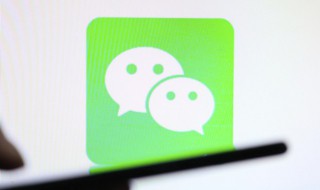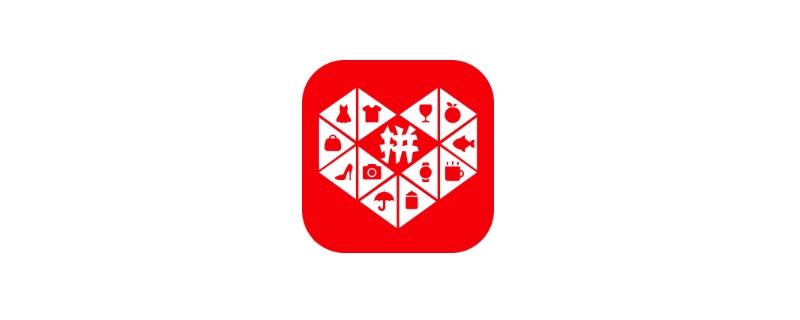华硕RT-AC86U路由器的网页与App过滤是家长电脑控制程序的一项功能,开启此功能之后可以允许您禁止访问不必要的网页和应用程序,给家人,尤其是儿童一个健康的上网环境。下面小编告诉大家具体设置步骤,快来看看吧!

设置禁止访问网站和APP步骤
1.在您的网页浏览器上手动输入无线路由器初始IP地址:http://router.asus.com。
2.然后输入之前设置的密码登录用户界面。
3.在导航面板中,点击[一般设置]>[AiProtection智能网络卫士]。
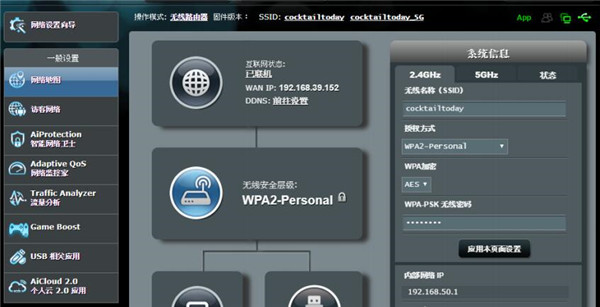
4.在[AiProtection智能网络卫士]主页面,点击“家长电脑控制程序”图标进入[家长电脑控制程序]标签页。然后选择[网页与Apps过滤]栏位,点击[ON]。
5.当终端用户许可协议消息提示出现时,点击[我同意],再继续下一步。
6.在[客户名称(MAC地址)]栏位中,从下拉列表中选择或手动输入客户端名称。(您也可以在[客户名称(MAC地址)]栏位输入客户端MAC地址)
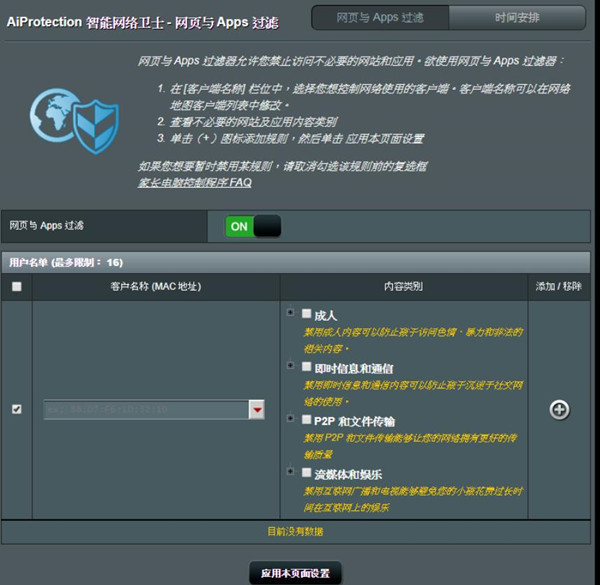
7.在[内容类别]栏位,从四个主要选项中选择过滤条件——成人、即时信息和通信、P2P和文件传输、流媒体和娱乐。
8.最后点击“+”号添加客户端文件,设置您要禁止设备访问的网页或APP,再点击[应用本页面设置]保存设置。
小编提示:
您还可以通过家长控制功能控制设备的可上网时间,帮助儿童合理安排上网时间。[华硕RT-AC86U路由器怎么控制设备上网时间]
[华硕RT-AC86U路由器怎么修改wifi名称和密码]
[华硕RT-AC86U路由器怎么拦截恶意网站]